随着科技的发展,笔记本电脑已成为人们日常工作和生活中的重要工具。然而,笔记本电脑在使用过程中难免会出现一些固执问题,这些问题往往让人感到头疼。我们应该...
2025-09-11 7 笔记本电脑
笔记本电脑的音量调节功能是日常使用中最频繁的操作之一,特别是在欣赏音乐、观看电影或进行视频会议时。如果音量调节不灵,无疑会给用户体验带来很大的不便。当遇到音量调节无法正常工作的情况时我们该怎么办呢?本文将会为用户提供一系列实用的故障排查和解决方案,帮助您快速恢复笔记本电脑的音量调节功能。
在开始解决问题之前,我们需要了解导致音量调节不灵的常见原因。这些原因可能包括:
音量调节快捷键出现问题
驱动程序过时或损坏
系统设置错误
硬件故障
音频服务未运行
通过了解这些原因,我们可以更有针对性地采取相应的解决措施。
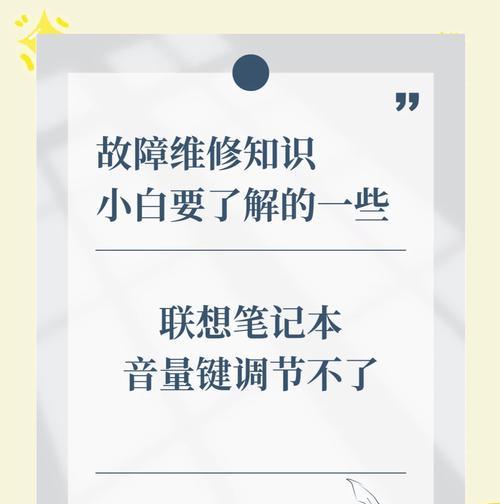
首先确保您的音频输出设备(如耳机、外部扬声器)连接正常,并且没有物理上的损坏。尝试调整电脑的音量旋钮(如果有的话)来确认硬件本身是否能正常工作。

许多笔记本电脑都配备了专门的音量调节快捷键。请尝试手动调节音量,并确认这些快捷键没有被误触或锁定。同时,检查电脑的音量是否被调到了最小,以及静音按钮是否被无意中激活。

打开设备管理器,找到声卡设备,尝试更新或回滚到先前版本的驱动程序。在某些情况下,旧版驱动可能比当前安装的版本更稳定。
在Windows系统中,音频服务对于调节音量至关重要。您可以通过运行`services.msc`命令打开服务管理器,查看以下服务是否正常运行:
WindowsAudio
WindowsAudioEndpointBuilder
这些服务应当被设置为“自动”,并且正在运行。如果发现它们没有运行,您需要手动启动它们,并确保启动类型设置正确。
如果更新驱动程序没有解决问题,尝试卸载声卡驱动,然后重新启动您的电脑。Windows将尝试自动安装正确的驱动。您也可以访问笔记本制造商官网下载最新的驱动程序进行安装。
在Windows操作系统中,进入“控制面板”>“硬件和声音”>“声音”,确保“播放”标签页中选择了正确的音频输出设备,并且音量调节正常。
如果使用的是耳机或外接扬声器,确保音频输出端口没有物理损害,并且设备没有设置为静音。有时候,耳机或扬声器上的按钮可能导致静音,即使笔记本的音量条已被调高。
您也可以利用第三方软件,如“DriverBooster”或“DriverPackSolution”,来帮助检测并解决声卡驱动的问题。
如果以上步骤都无法解决您的问题,很可能是硬件出现故障,这时就需要联系专业的维修服务进行检查和维修。
遇到笔记本电脑音量调节不灵的情况,首先不要慌张,通过一步步的排查和调试,多数问题都能够得到解决。如果问题依然存在,也不要犹豫,及时联系专业技术人员进行检修,以确保笔记本电脑能够顺利使用。希望本文提供的信息能够帮助您解决遇到的问题,享受流畅的笔记本电脑使用体验。
标签: 笔记本电脑
版权声明:本文内容由互联网用户自发贡献,该文观点仅代表作者本人。本站仅提供信息存储空间服务,不拥有所有权,不承担相关法律责任。如发现本站有涉嫌抄袭侵权/违法违规的内容, 请发送邮件至 3561739510@qq.com 举报,一经查实,本站将立刻删除。
相关文章

随着科技的发展,笔记本电脑已成为人们日常工作和生活中的重要工具。然而,笔记本电脑在使用过程中难免会出现一些固执问题,这些问题往往让人感到头疼。我们应该...
2025-09-11 7 笔记本电脑

在众多消费者和专业用户群体中,笔记本电脑已成为不可替代的生产力工具。对于使用AMD处理器的笔记本电脑用户来说,掌握如何开启AMD模式不仅有助于提升工作...
2025-09-10 8 笔记本电脑

本文目录一览1、轻松延长笔记本电脑寿命的小技巧随着时间的推移,戴尔笔记本电脑内部可能会积累灰尘和杂质,影响其散热效果和性能。为了确保电脑的正常运行...
2025-09-08 11 笔记本电脑

在使用宏基笔记本电脑的过程中,可能会遇到系统故障、病毒感染或是想要重新安装操作系统等问题,这时候恢复系统便显得尤为重要。本文将详细介绍宏基笔记本电脑如...
2025-09-07 8 笔记本电脑

在我们忙碌的生活中,笔记本电脑已经成为我们不可或缺的工具。无论是商务出差还是旅行休闲,我们都需要妥善地将它放在皮箱中以保持其安全无损。这篇文章将指导你...
2025-09-06 8 笔记本电脑

本文目录一览1、笔记本电脑背板处理的重要性作为人们日常生活和工作中必不可少的工具之一,笔记本电脑已经成为了大众生活中不可或缺的一部分。而笔记本电脑...
2025-09-04 10 笔记本电脑